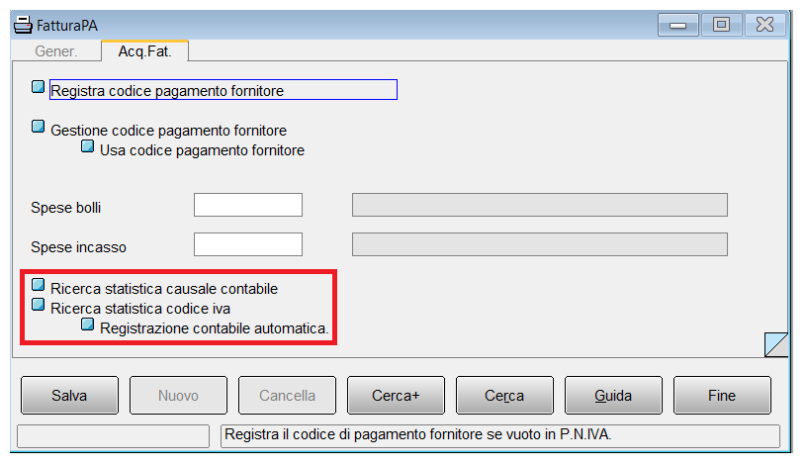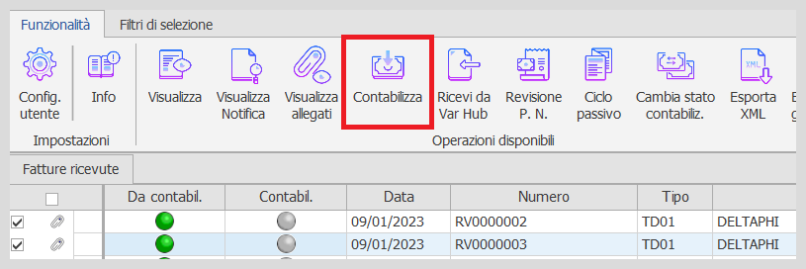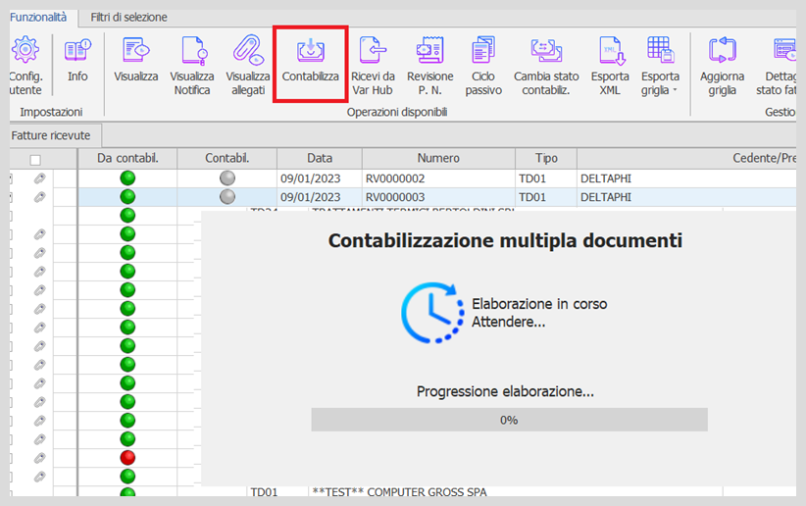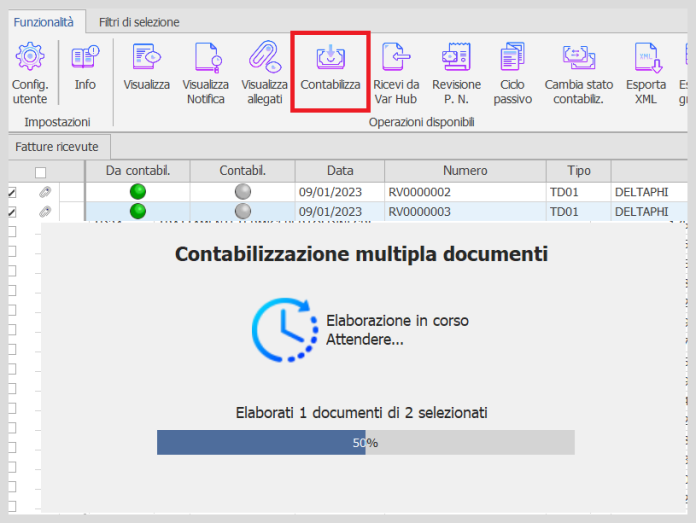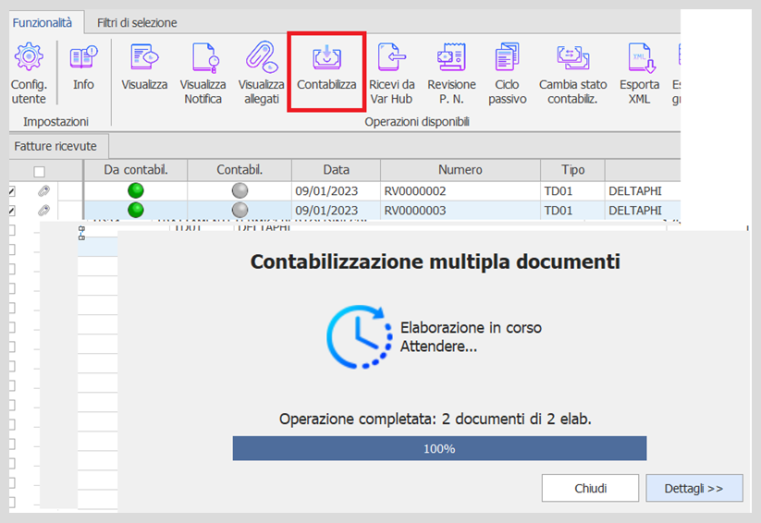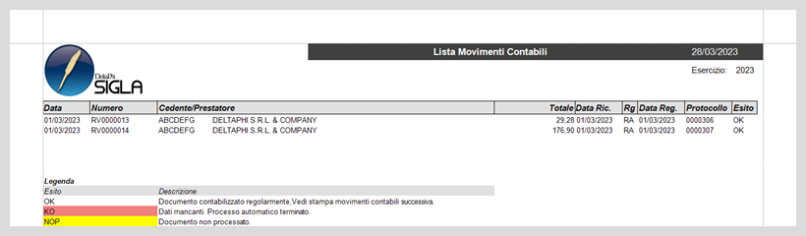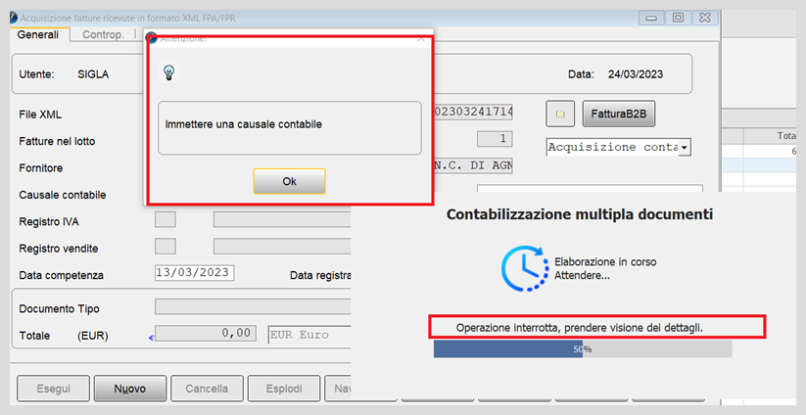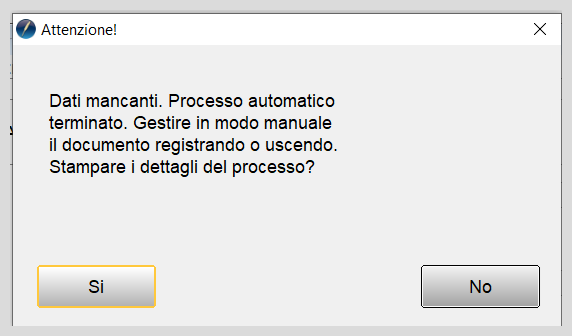Acquisizione Contabile Automatica da selezione multipla fatture ricevute
Indice
Attivazione della funzione Registrazione contabile automatica
Attraverso l'attivazione dell'apposita opzione Registrazione contabile automatica, presente nel menu di Configurazione/FatturaPA/Acq.Fat , si ha la possibilita' di generare la contabilizzazione automatica in prima nota IVA di una selezione multipla di documenti effettuata dal cruscotto Fatture Ricevute.
|
Presupposti di funzionamento
I presupposti per ottenere la contabilizzazione automatica delle fatture ricevute sono:
- che per ogni documento selezionato ne esista almeno uno uguale dello stesso fornitore già contabilizzato da FEP;
- che il documento richieda per la registrazione solo la determinazione delle seguenti informazioni:
- codice fornitore
- codice causale contabile
- codici di sottoconto per la registrazione delle contropartite
- codici di centro di costo (solo se la contabilità analitica è attiva)
- codici iva per la registrazione di imponibili e imposte
Nei casi in cui non sia possibile determinare queste informazioni o siano necessarie altre informazioni e/o conferme, il processo automatico si interrompe dando modo all'utente di completare le informazioni e portare a termine la registrazione contabile.
|
Passaggi Operativi
Vediamo con un esempio i vari passaggi del processo sopra descritto.
- Selezione delle fatture e pressione del tasto contabilizza
- Inizio del processo
- Registrazione del primo documento
- Registrazione del secondo documento selezionato e termine del processo
Per la verifica delle registrazioni effettuate, si potrà premere il tasto “Dettagli >>” per ottenere una stampa di riepilogo dei documenti selezionati e dei movimenti contabili registrati.
Nel caso in cui:
- uno dei documenti selezionati non sia registrabile per l’impossibilità di reperire i dati necessari alla registrazione (codice fornitore, codice causale, contabile etc.);
- sia necessario rispondere a messaggi di conferma o di scelta per portare a termine l’acquisizione o la registrazione contabile;
- sia necessario compilare manualmente finestre di dati aggiuntivi (p.e. se la causale contabile associata richiede l’immissione di dati per i cespiti, compensi a terzi o i movimenti intra);
il processo automatico si interrompe permettendo all’operatore il completamento dei dati, SOLO per il documento non registrabile in automatico.
I dettagli del processo possono essere comunque stampati rispondendo affermativamente alla richiesta della finestra operativa, mostrata di seguito.
In questo caso, la lista dei documenti selezionati nella colonna “Esito” oltre ad indicare i documenti registrati contabilmente (valore OK e colorazione sfondo bianca), evidenzierà il documento che ha interrotto il processo automatico (valore KO e colorazione sfondo arancione) e quelli successivi che non sono stati processati (valore NOP e colorazione sfondo gialla), come riassunto nella tabella seguente.

|
Per approfondire, vedi la voce Selezione multipla fatture ricevute per la contabilizzazione. |

|
Per approfondire, vedi la voce FEP. |
Bibliografia
Voci Correlate
Modulo Fatturazione Elettronica Pro
Fatturazione Elettronica B2B verso Soggetti Privati
Fatturazione Elettronica